简洁轻便的博客平台: Hexo详解
什么是Hexo
Hexo 是一个简单地、轻量地、基于Node的一个静态博客框架,可以方便的生成静态网页托管在github和Heroku上,引用Hexo作者 @tommy351 的话:
快速、简单且功能强大的 Node.js 博客框架。A fast, simple & powerful blog framework, powered by Node.js.
GitHub Pages是什么?
GitHub Pages 可以被认为是用户编写的、托管在github上的静态网页。由于它的空间免费稳定, 可以用于介绍托管在github上的Project或者搭建网站。有两种形式: Project Site 和 User/Org Site,二者之间的差异可以戳 GitHub Pages 。基于 GP 创建Site是很方便的,这有一个简单的教程: 学习 Github Page 教你分分钟搭建自己的博客
gp 生成的网站的默认域名是 username.github.io 或者 username.github.io/project-name ,但gp是支持自定义域名的: Custom Domain Name 。购买域名之后,可以和默认的二级域名进行绑定,教程参考: 购买域名、设置DNS
更多关于gp的信息,可以戳: Github Pages Help
Hexo 的安装
由于 Hexo 是基于 Node ,安装前要先安装 Node。我的系统环境:
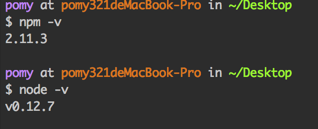
安装Hexo,要用全局安装,加-g参数。:
-
npm install -g hexo
查看版本:
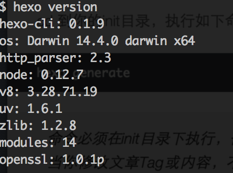
查看命令帮助:
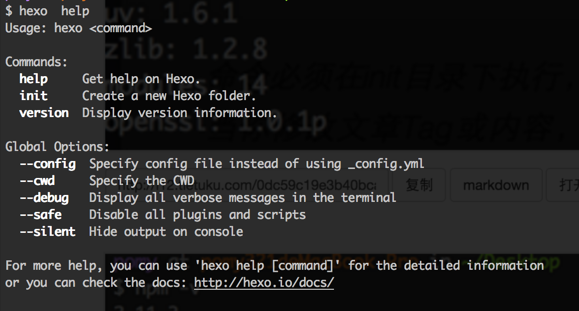
1、 help : 查看帮助信息
2、 init [文件夹名] : 创建一个hexo项目,不指定文件夹名,则在当前目录创建
3、 version : 查看hexo的版本
4、 --config config-path :指定配置文件,代替默认的_config.yml
5、 --cwd cwd-path :自定义当前工作目录
5、 --debug :调试模式,输出所有日志信息
6、 --safe :安全模式,禁用所有的插件和脚本
7、 --silent :无日志输出模式
安装好后,我们就可以使用Hexo创建项目了。

按照提示,切换到hexo-demo目录,运行 npm install 安装依赖,并启动Hexo服务器:
-
hexo server -
//the same as -
//hexo s

这时端口4000被打开了,我们能过浏览器打开地址, http://localhost:4000/ 或者 http://0.0.0.0:4000 。
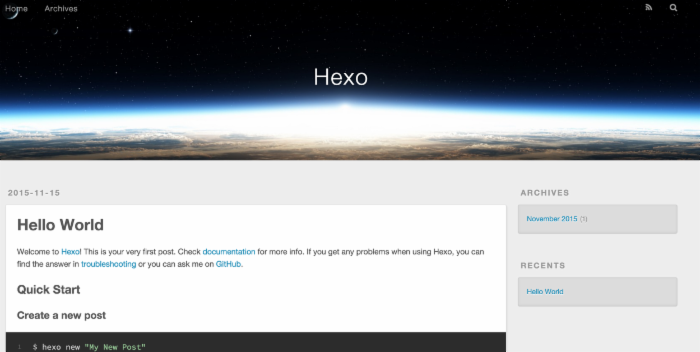
Hexo的默认界面,Hexo2.4+后采用的默认主题是 Landscape
Hexo的配置
目录和文件
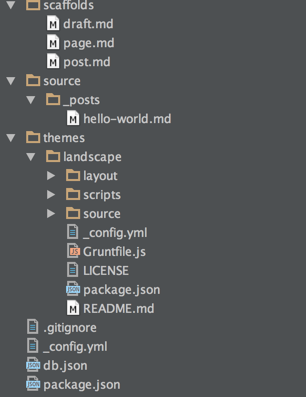
1、 scaffolds :模板文件夹,新建文章时,Hexo 会根据 scaffold 来建立文件。Hexo 有三种默认布局: post 、 page 和 draft ,它们分别对应不同的路径。新建文件的默认布局是 post ,可以在配置文件中更改布局。用 draft 布局生成的文件会被保存到 source/_drafts 文件夹。
2、 source :资源文件夹是存放用户资源的地方。
3、 source/_post :文件箱。(低版本的hexo还会存在一个 _draft ,这是草稿箱)除 _posts 文件夹之外,开头命名为 _ (下划线)的文件/ 文件夹和隐藏的文件将会被忽略。Markdown 和 HTML 文件会被解析并放到 public 文件夹,而其他文件会被拷贝过去
4、 themes :主题 文件夹。Hexo 会根据主题来生成静态页面。
5、 themes/landscape :默认的皮肤文件夹
6、 _config.yml :全局的配置文件,每次更改要重启服务。
低版本的Hexo还会生成scripts文件夹,里面用于保存扩展Hexo的脚本文件。
全局配置
可以在 _config.yml 中修改:
-
# Hexo Configuration -
## Docs: http://hexo.io/docs/configuration.html -
## Source: https://github.com/hexojs/hexo/ -
-
# Site 站点配置 -
title: Hexo-demo #网站标题 -
subtitle: hexo is simple and easy to study #网站副标题 -
description: this is hexo-demo #网栈描述 -
author: pomy #你的名字 -
language: zh-CN #网站使用的语言 -
timezone: Asia/Shanghai #网站时区 -
-
# URL #可以不用配置 -
## If your site is put in a subdirectory, set url as 'http://yoursite.com/child' and root as '/child/' -
url: http://yoursite.com #网址,搜索时会在搜索引擎中显示 -
root: / #网站根目录 -
permalink: :year/:month/:day/:title/ #永久链接格式 -
permalink_defaults: #永久链接中各部分的默认值 -
-
# Directory 目录配置 -
source_dir: source #资源文件夹,这个文件夹用来存放内容 -
public_dir: public #公共文件夹,这个文件夹用于存放生成的站点文件 -
tag_dir: tags #标签文件夹 -
archive_dir: archives #归档文件夹 -
category_dir: categories #分类文件夹 -
code_dir: downloads/code #Include code 文件夹 -
i18n_dir: :lang #国际化文件夹 -
skip_render: #跳过指定文件的渲染,您可使用 glob 来配置路径 -
-
# Writing 写作配置 -
new_post_name: :title.md # 新文章的文件名称 -
default_layout: post #默认布局 -
titlecase: false # Transform title into titlecase -
external_link: true # Open external links in new tab -
filename_case: 0 #把文件名称转换为 (1) 小写或 (2) 大写 -
render_drafts: false #显示草稿 -
post_asset_folder: false #是否启动资源文件夹 -
relative_link: false #把链接改为与根目录的相对位址 -
future: true -
highlight: #代码块的设置 -
enable: true -
line_number: true -
auto_detect: true -
tab_replace: -
-
# Category & Tag 分类 & 标签 -
default_category: uncategorized #默认分类 -
category_map: #分类别名 -
tag_map: #标签别名 -
-
# Date / Time format 时间和日期 -
## Hexo uses Moment.js to parse and display date -
## You can customize the date format as defined in -
## http://momentjs.com/docs/#/displaying/format/ -
date_format: YYYY-MM-DD -
time_format: HH:mm:ss -
-
# Pagination 分页 -
## Set per_page to 0 to disable pagination -
per_page: 10 #每页显示的文章量 (0 = 关闭分页功能) -
pagination_dir: page #分页目录 -
-
# Extensions 扩展 -
## Plugins: http://hexo.io/plugins/ 插件 -
## Themes: http://hexo.io/themes/ 主题 -
theme: landscape #当前主题名称 -
-
# Deployment #部署到github -
## Docs: http://hexo.io/docs/deployment.html -
deploy: -
type:
一般主题下有一个 languages 文件夹,用于对应 language 配置项。比如在 ejs 中有:
-
<%= __('tags') %>
language 的配置项是 zh-CN ,则会在 languages 文件夹下找到 zh-CN.yml 文件中对应的项来解释。
修改全局配置时,注意缩进,同时注意冒号后面要有一个空格。
主题配置
主题的配置文件在 /themes/主题文件夹/_config.yml ,一般包括导航配置(menu),内容配置(content),评论插件,图片效果(fancybox)和边栏(sidebar)。
Hexo提高了大量的主题,可以在全局配置文件中更改主题:
-
# Extensions 扩展 -
## Plugins: http://hexo.io/plugins/ 插件 -
## Themes: http://hexo.io/themes/ 主题 -
theme: 你的主题名称
主题的文件目录必须在 themes 目录下。 Hexo主题更换教程
更多Hexo主题戳此: Hexo Themes 。
基本使用
写文章通过 new 命令新建一篇文章:
-
$ hexo new [layout] <title> -
//same as -
hexo n
其中layout是可选参数,默认值为 post 。
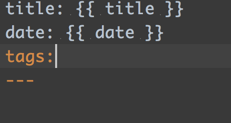
如果没有设置 layout 的话,默认使用 _config.yml 中的 default_layout 参数代替。如果标题包含空格的话,需用引号括起来。
Hexo提供的layout在 scaffolds 目录下,也可以在此目录下自建layout文件。新建的文件则会保存到 source/_post 目录下。

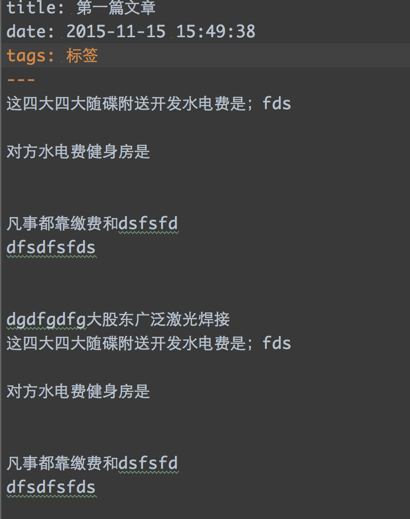
然后启动服务器,便能看到刚刚发表的文章
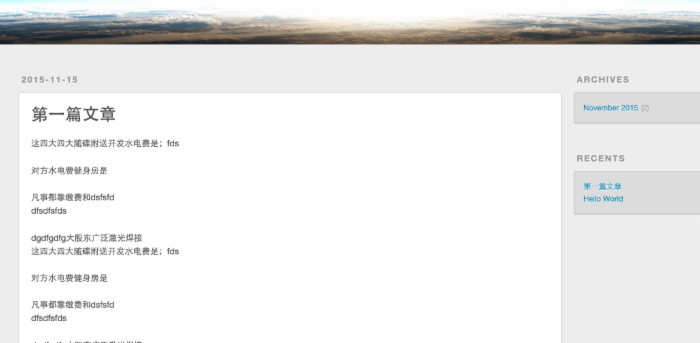
发表的文章会全部显示,如果文章很长,就只要显示文章的摘要就行了。在需要显示摘要的地方添加如下代码即可:
-
以上是摘要 -
<!--more--> -
以下是余下全文
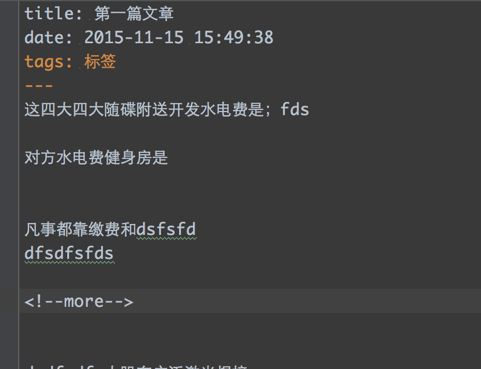
刷新,就能够看到只显示摘要了,同时会提供 Read More 的链接:
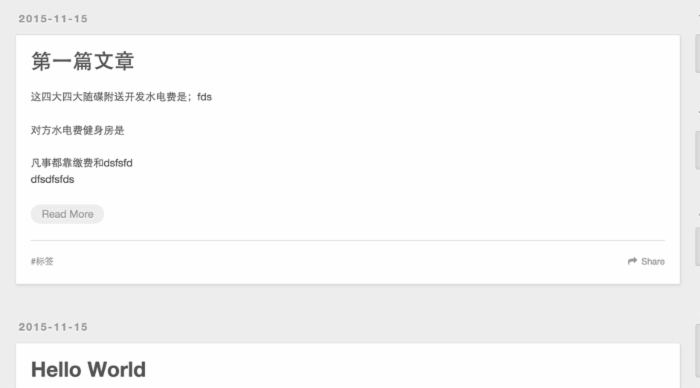
这个文字可以更改,在主题的配置文件( themes/主题文件夹/_config.yml )中,找到 Content :
-
# Content -
excerpt_link: Read More #可以更改成想要显示的文字 -
fancybox: true
此外,可以修改文章的参数,打开 scaffolds/post.md ,增加类别和描述:
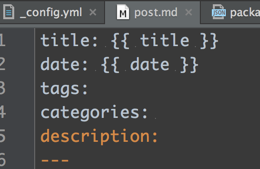
再新建一篇文章,就能看到增加了文章参数:
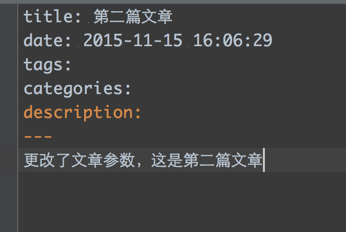
tags 和 categories 有多个,则用数组形式。
部署在部署之前,需要通过命令把所有的文章都做静态化处理,就是生成对应的html, javascript, css,使得所有的文章都是由静态文件组成的:
-
hexo generate -
//same as -
hexo g

在本地目录下,会生成一个public的目录,里面包括了所有静态化的文件。
生成静态文件之后,如果要发布到github,还需要配置 deploy 指令。在全局的配置文件中找到 deploy :
-
# Deployment -
## Docs: http://hexo.io/docs/deployment.html -
deploy: -
type: git -
repo: https://github.com/dwqs/dwqs.github.io.git -
branch: master
然后还要安装 hexo-deployer-git :
-
npm install hexo-deployer-git -S
最后利用hexo指令发布到github:
-
hexo d -
//same as -
hexo deploy
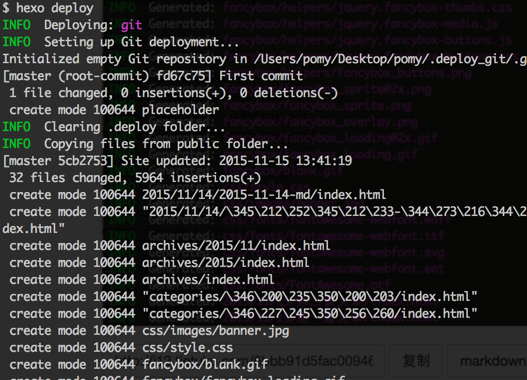
在github上便能看到刚刚部署的静态web网站:
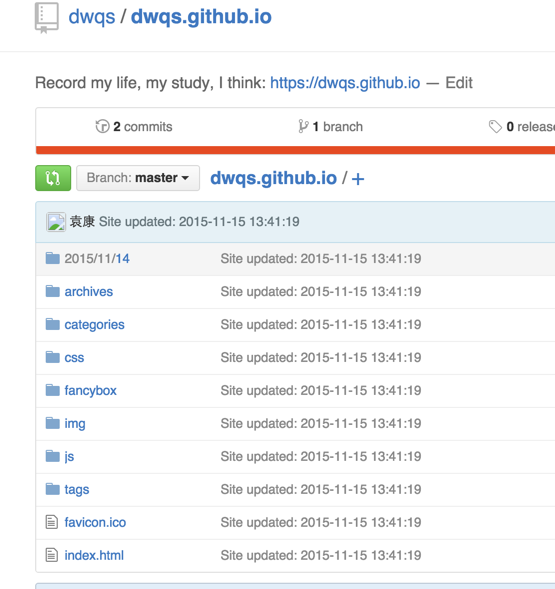
如果部署的是个人页,新建的仓库必须的 your-user-name.github.io 。
总结
Hexo常用命令:
-
hexo n == hexo new -
hexo g == hexo generate -
hexo s == hexo server -
hexo d == hexo deploy
文章使用的repo: https://github.com/dwqs/dwqs.github.io.git
访问地址: https://dwqs.github.io/
使用的主题: https://github.com/dwqs/nx











![[HBLOG]公众号](https://www.liuhaihua.cn/img/qrcode_gzh.jpg)

